Получили ли вы новое сетевое оборудование, например, в качестве части продления контракта или изменения вашего интернет-провайдера, и вы не знаете, что такое IP-адрес маршрутизатора и не знаете ваши данные для входа? Это не имеет значения — мы покажем вам, как проверить IP-адрес вашего маршрутизатора, и где найти данные для панели настроек.

Имея новый маршрутизатор, мы можем войти в данные по умолчанию из инструкций, но, к сожалению, ситуация выглядит хуже, когда у нас ее нет, или когда у нас уже установлено оборудование, настроенное поставщиком. Тогда найти данные на маршрутизаторе может быть сложнее, но есть способы.
Шаг 1. Найдите IP-адрес вашего маршрутизатора.
Найти IP-адрес маршрутизатора не сложно, и это займет всего лишь минуту. Прежде всего, мы можем попытаться ввести в адресную строку браузера наиболее популярные адреса, по которым появляется маршрутизатор, то есть 192.168.0.1 или 192.168.1.1.

Однако, если браузер не находит маршрутизатор под этими адресами, нажмите комбинацию клавиш Windows + R. В окне запуска введите cmd и нажмите Enter.
Откроется окно командной строки. Введите в него команду ipconfig и снова нажмите клавишу Enter.
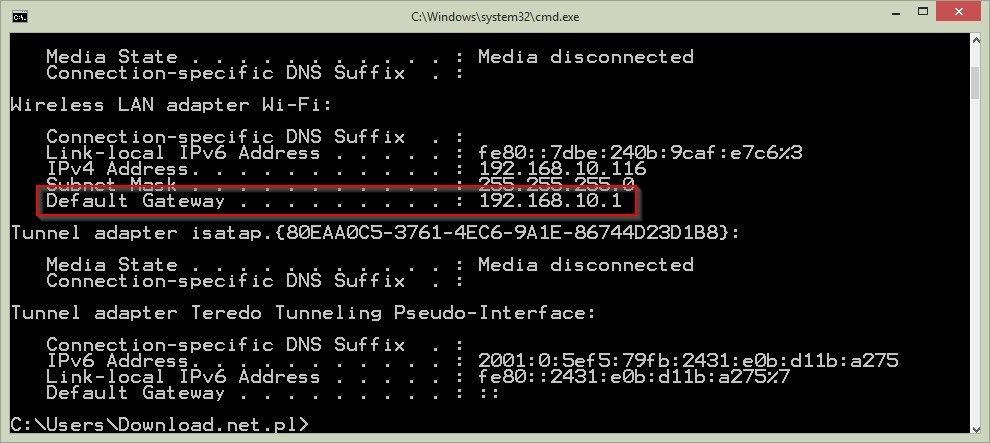
IPConfig отобразит список сетевых адаптеров, а также их IP-адреса и так называемые шлюзы по умолчанию. Мы ищем вашу сетевую карту в списке и проверяем адрес шлюза по умолчанию — это IP-адрес нашего маршрутизатора.
Шаг 2. Найдите логин и пароль для маршрутизатора
Вы уже знаете IP-адрес маршрутизатора, но вы не знаете, что такое логин и пароль для входа в систему? Здесь дело немного сложнее. Прежде всего, попробуйте стандартные комбинации, такие как admin / admin. Часто маршрутизаторы не имеют пароля по умолчанию и регистрируются с помощью логина, а затем вводят логин (admin) и пытаются войти в систему без пароля.
Если это не поможет, ознакомьтесь с инструкциями маршрутизатора — здесь будут указаны данные для входа в систему по умолчанию. Когда у нас нет инструкций, проверьте свою модель маршрутизатора (она должна быть записана внизу или сзади устройства).
Если у вас есть модель маршрутизатора, введите свой символ в Google, а также введите «login» или «login по умолчанию». В результатах поиска мы должны найти руководство для нашего маршрутизатора в формате PDF или сообщения других пользователей, у которых была аналогичная проблема. Мы также можем проверить сайт RouterPasswords.com — это база данных по умолчанию для популярных роутеров (даже если наша модель отсутствует в списке, стоит попробовать пароли из других моделей того же производителя).
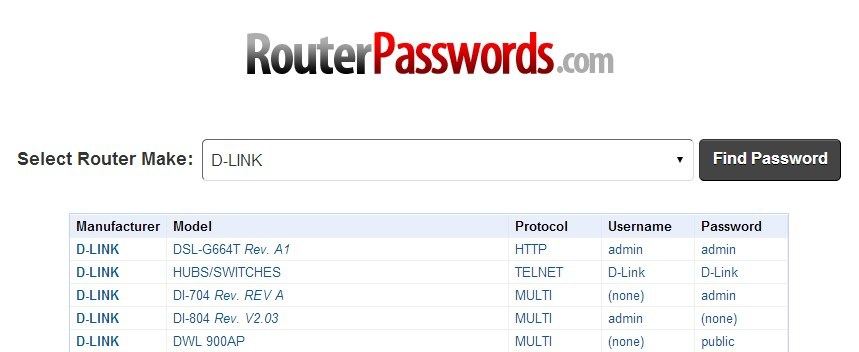
Конечно, мы найдем таким образом данные по умолчанию для входа в вашу модель маршрутизатора. Однако, если данные были изменены перед поставщиком или специалистом в области ИТ, мы должны связаться с ответственным лицом за нашу сеть.






